win10启动慢怎么优化_win10启动慢的处理方法
win10系统是当下使用最多的主流系统,最近有使用win1064位系统的用户反映,自己每次都很着急使用电脑,可电脑的开机速度却非常的慢,那我们该怎么处理这个情况呢?下面小编就为大家分享了win10启动慢的处理方法。
处理方法如下:
1、桌面右键单击电脑,打开属性,然后选择"高级系统设置"
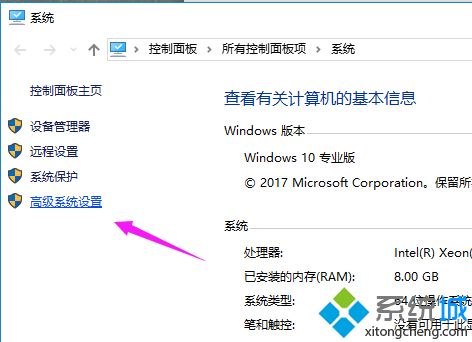
2、在出现的系统属性“高级”项,在“启动和故障恢复”那里,点击"设置"。
3、在出来的系统启动,默认操作系统那里,选择当前系统,然后把所有带勾的去掉之后,点击确定。
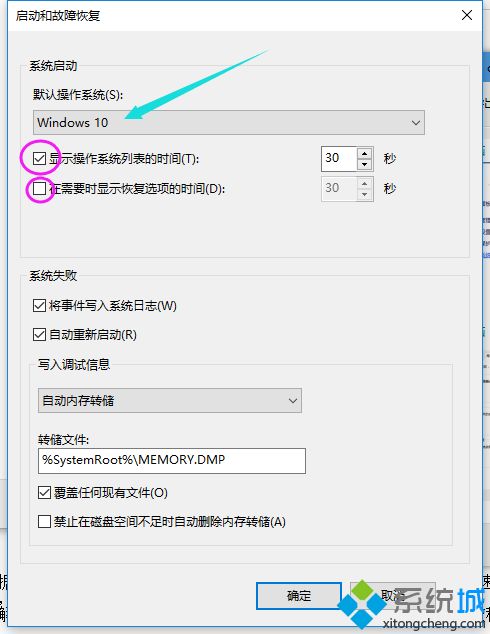
4、运行"msconfig",系统配置
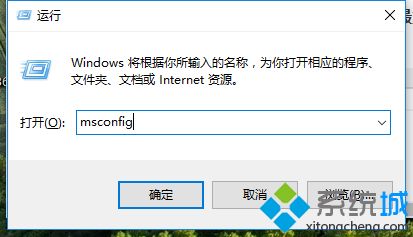
5、在系统配置"常规"项,勾上选项.然后点击"引导"。
6、点击"高级选项",然后勾上"处理器个数",点击下拉箭头,选择最大的数字,然后确定。
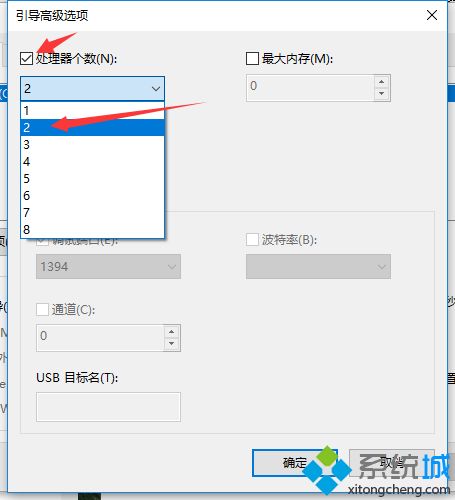
上面给大家分享的就是关于win10启动慢的处理方法啦,希望能够帮助到大家哦。
我告诉你msdn版权声明:以上内容作者已申请原创保护,未经允许不得转载,侵权必究!授权事宜、对本内容有异议或投诉,敬请联系网站管理员,我们将尽快回复您,谢谢合作!










